Editor rovnic (Microsoft Equation 3,0) byl zahrnutý v dřívějších verzích Wordu, ale odebral se ze všech verzí v lednu 2018 veřejné aktualizace (PU) a nahradila se novým editorem rovnic.
Obsah tady tuto funkci popisuje pro uživatele, kteří tuto aktualizaci nainstalovali.
Důležité informace: Editor rovnic 3,0 byl odebrán z důvodu problémů se zabezpečením při jeho implementaci. Uživatelům, kteří se pokusí upravit rovnici vytvořenou v editoru rovnic 3,0, se zobrazí chybová zpráva "Microsoft Equation není k dispozici". V případě, že máte nainstalované písmo na MT (Pokud nemáte písmo, můžete ho stáhnout). 3,0 Uživatelé však mohou tyto rovnice upravovat pouze stažením softwarových nástrojů MathType, které poskytuje WIRIS. Uživatelé programu Equation Editor vidí desktopovou MathType.
Vložení rovnice pomocí editoru rovnic
-
Na kartě Vložení klikněte ve skupině Text na tlačítko Objekt.
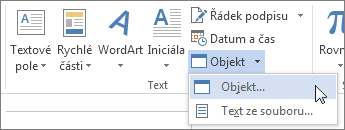
-
V dialogovém okně objekt klikněte na kartu vytvořit novou .
-
V seznamu typ objektu klikněte na Microsoft Equation 3,0a potom klikněte na OK.
-
Pomocí symbolů, šablon nebo rámců na panelu nástrojů rovnice upravte rovnici.
-
Pokud se chcete vrátit do dokumentu, klikněte ve Wordu, Excelu nebo Outlooku na libovolné místo v dokumentu.
V PowerPointu se vraťte do prezentace tak , že v editoru rovnickliknete na konec a vrátíte se do prezentace.
Úprava rovnice v editoru rovnic
Pokud jste k vložení rovnice použili Editor rovnic, můžete tuto rovnici upravit také v editoru rovnic.
-
Poklikejte na objekt rovnice, který chcete upravit.
-
Pomocí symbolů, šablon nebo rámců na panelu nástrojů rovnice upravte rovnici.
-
Pokud se chcete vrátit do dokumentu, klikněte ve Wordu, Excelu nebo Outlooku na libovolné místo v dokumentu.
V PowerPointu se vraťte do prezentace tak , že v editoru rovnickliknete na konec a vrátíte se do prezentace.
Vložení rovnice pomocí editoru rovnic
-
Na kartě Vložení klikněte ve skupině Text na tlačítko Objekt.
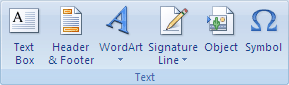
-
V dialogovém okně objekt klikněte na kartu vytvořit novou .
-
V seznamu typ objektu klikněte na Microsoft Equation 3,0.
Pokud Editor rovnic není k dispozici, bude pravděpodobně nutné ho nainstalovat.
Instalace editoru rovnic
-
Ukončete všechny aplikace.
-
V Ovládacích panelech klikněte na Přidat nebo odebrat programy .
-
V seznamu Aktuálně nainstalované programy klikněte na Microsoft Office <Suite> 2007a potom klikněte na změnit.
-
Při změně instalace Microsoft Office <> 2007. klikněte na Přidat či odebrat součástia potom na pokračovat.
-
Na kartě Možnosti instalace klikněte na značku rozbalení (+) vedle tlačítka nástroje Office.
-
Klikněte na šipku vedle tlačítka Editor rovnica potom klikněte na spouštět z tohoto počítače.
-
Klikněte na Pokračovat.
-
Po dokončení instalace editoru rovnic restartujte aplikaci Office, kterou jste používali.
-
-
V dialogovém okně objekt klikněte na OK.
-
Pomocí symbolů, šablon nebo rámců na panelu nástrojů rovnice upravte rovnici.
-
Pokud se chcete vrátit do dokumentu, klikněte ve Wordu, Excelu nebo Outlooku na libovolné místo v dokumentu.
V PowerPointu se vraťte do prezentace tak , že v editoru rovnickliknete na konec a vrátíte se do prezentace.
Úprava rovnice v editoru rovnic
Pokud jste k vložení rovnice použili Editor rovnic, můžete ji upravit v editoru rovnic.
-
Poklikejte na objekt rovnice, který chcete upravit.
-
Pomocí symbolů, šablon nebo rámců na panelu nástrojů rovnice upravte rovnici.
-
Pokud se chcete vrátit do dokumentu, klikněte ve Wordu, Excelu nebo Outlooku na libovolné místo v dokumentu.
V PowerPointu se vraťte do prezentace tak , že v editoru rovnickliknete na konec a vrátíte se do prezentace.
Informace o tom, jak používat předdefinované rovnice pomocí tlačítka rovnice , najdete v tématu Vytvoření rovnice nebo vzorce.
Viz taky
Rovnice v lineárním formátu a automatické opravy pro matematiku v aplikaci Word











